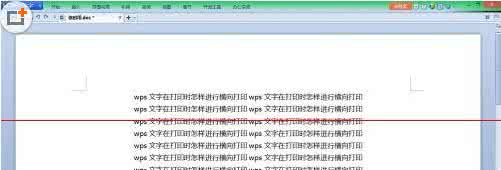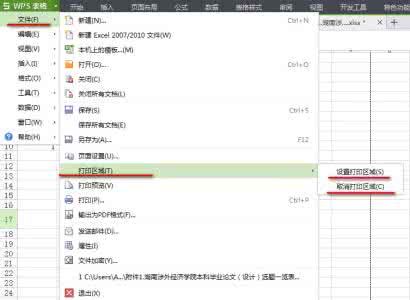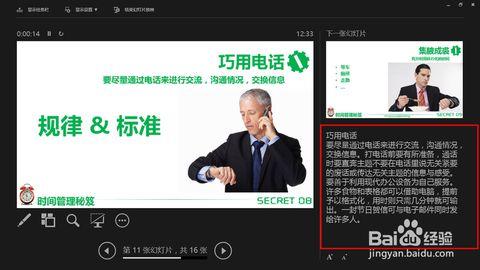发布时间:2024年11月06日 16:15:58分享人:择以年来源:互联网20
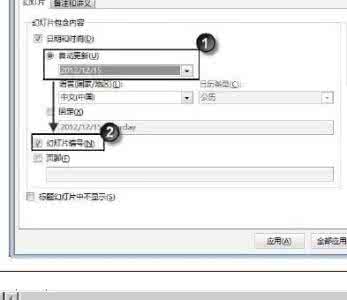
为了节省打印的纸张,我们可以将ppt文档中多张的幻灯片打印在同一张纸上,对于新手可能不止如何设置,下面就让小编告诉你 ppt2010设置多张幻灯片打印的方法。
ppt2010设置多张幻灯片打印的方法:
打开你的幻灯片文档,如图。
点击【文件】->【打印】,进入幻灯片打印界面窗口。然后点击【打印机属性】。
在打印机属性界面窗口中,点击【效果】后,选择“实际大小”。
在【完成】界面里,如图每张打印页数里选择你需要的,一般建议选择6或9其他的尺寸,大于9打出的幻灯片就显得页面太小。
5设置好,别忘了确定。然后就点击【打印】即可。
爱华网本文地址 » http://www.413yy.cn/a/249861/104212504.html
更多阅读
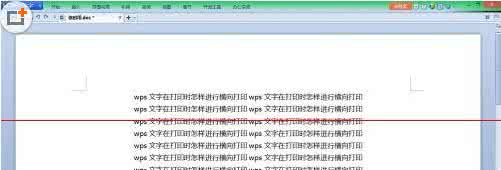
wps文字是可以去设置横向打印文档的,你知道怎么做吗?下面小编就为你介绍wps文字如何设置横向打印的方法啦!wps文字设置横向打印的方法:方法一适用于不太适应wps文字新界面的用户。首先打开你的wps文字软件,并打开你将要打印的文档,将

在CAD中打印图形的时候最好先设置一番,那么大家知道cad打印图纸应该如何设置吗?下面是小编整理的cad打印图纸应该如何设置的方法,希望能给大家解答。cad打印图纸应该设置的方法打开菜单栏“工具”→“选项”。 CAD有好多的基本设置

每次在CAD中画完图之后都需要打印一下,那么大家知道打印cad图纸如何设置吗?下面是小编整理的打印cad图纸如何设置的方法,希望能给大家解答。打印cad图纸设置的方法:在我的电脑里打开一份CAD的图纸,在文件后的类型看到是CAD的图形打
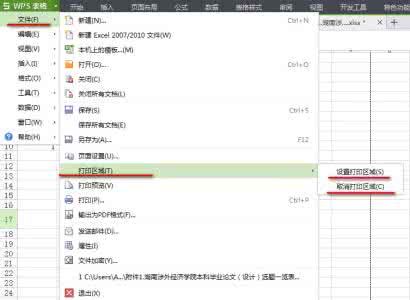
在制作wps表格的时候,怎么样设置表格横着打印呢?下面小编就为你介绍wps表格怎么设置横着打印的方法啦!希望对大家有所帮助。wps表格设置横着打印的设置方法文件-页面-设置选择横-确定-其他的页面应用范围根据实际情况选 就可以打印
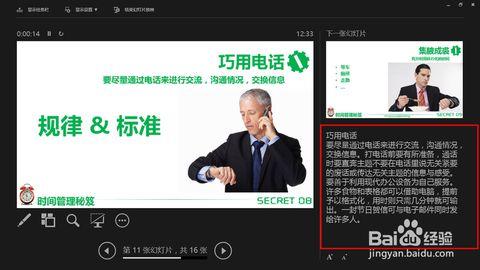
怎么在ppt2013中显示演示者的备注呢?下面小编就为你提供ppt2013如何显示备注的方法啦!ppt2013显示备注的方法首先将投影设备或其它幻灯片输出设备连接到笔记本或 PC 上,在 Windows 7 中按“Win 键”+P 并选择“扩展”模式将当前笔
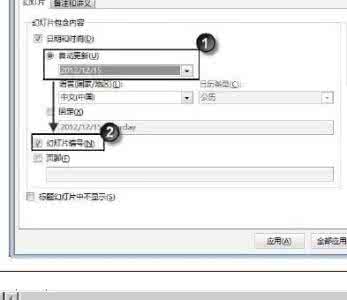
 爱华网
爱华网